我们在网络上看到一些漂亮的图片时,总想将它们下载当作壁纸或收藏,可是如果这些图片有个网站的水印就显得有些不美观了,那么怎么去除水印呢?下面小篇就来教大家,就为大家详细介绍一下,来看看吧。

步骤
1我们使用Photoshop来处理图片的水印,首先打开Photoshop,打开要去除水印的图片。
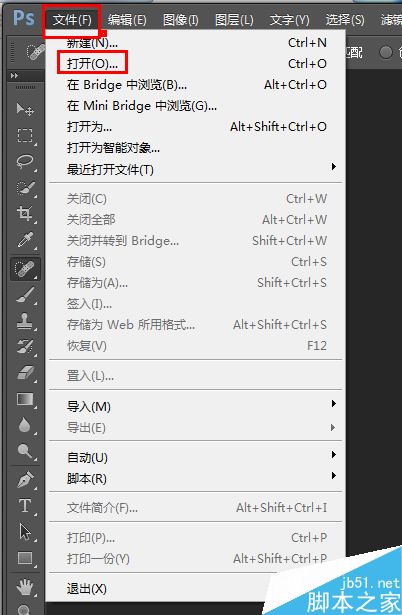
2、接着在资源管理器中找到要去水印的照片。
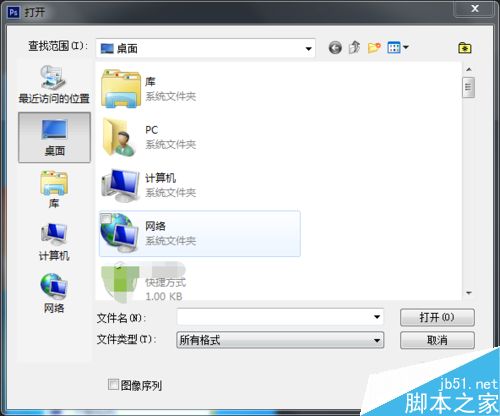
3、点击PS软件左侧工具栏的“污点处理工具”。
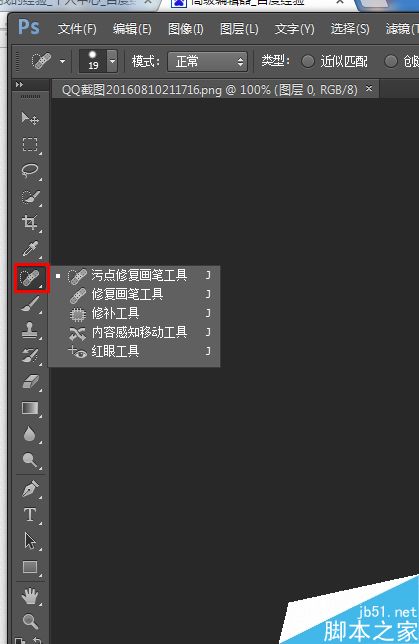
4、把箭头移动至要去除水印的区域,拖动鼠标直至完全覆盖水印,注意:水印不要拖得太大,否则会影响效果。
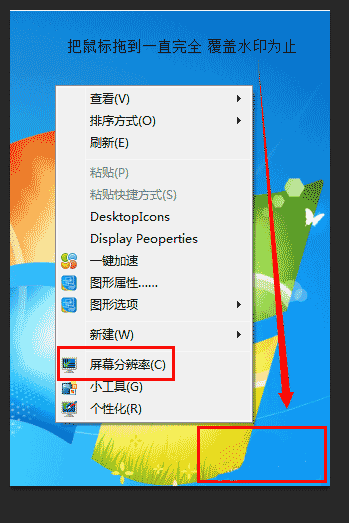
5、如图为去除水印是的效果图:
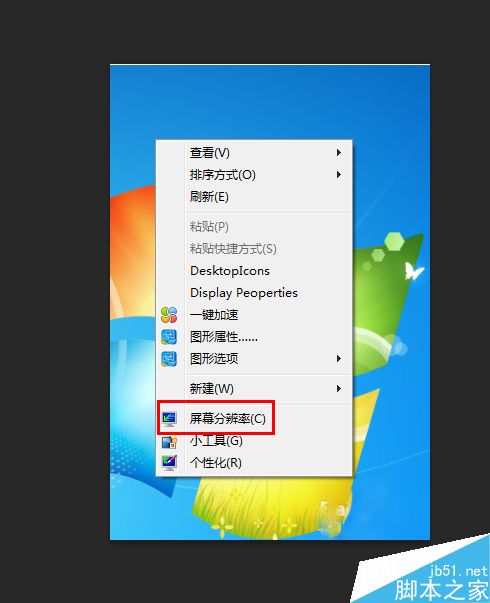
6、点击左上角的文件,点击“储存为”,选择保存的路径即可。
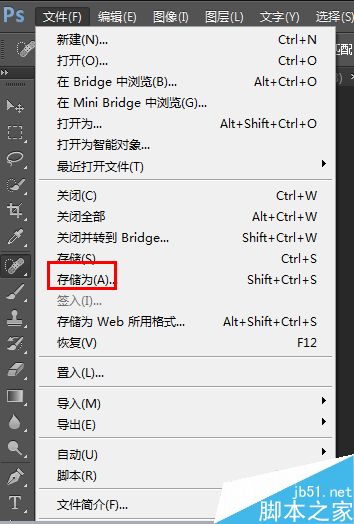
以上就是PS快速给图片去水印方法介绍,操作很简单的,大家学会了吗?希望这篇文章能对大家有所帮助!